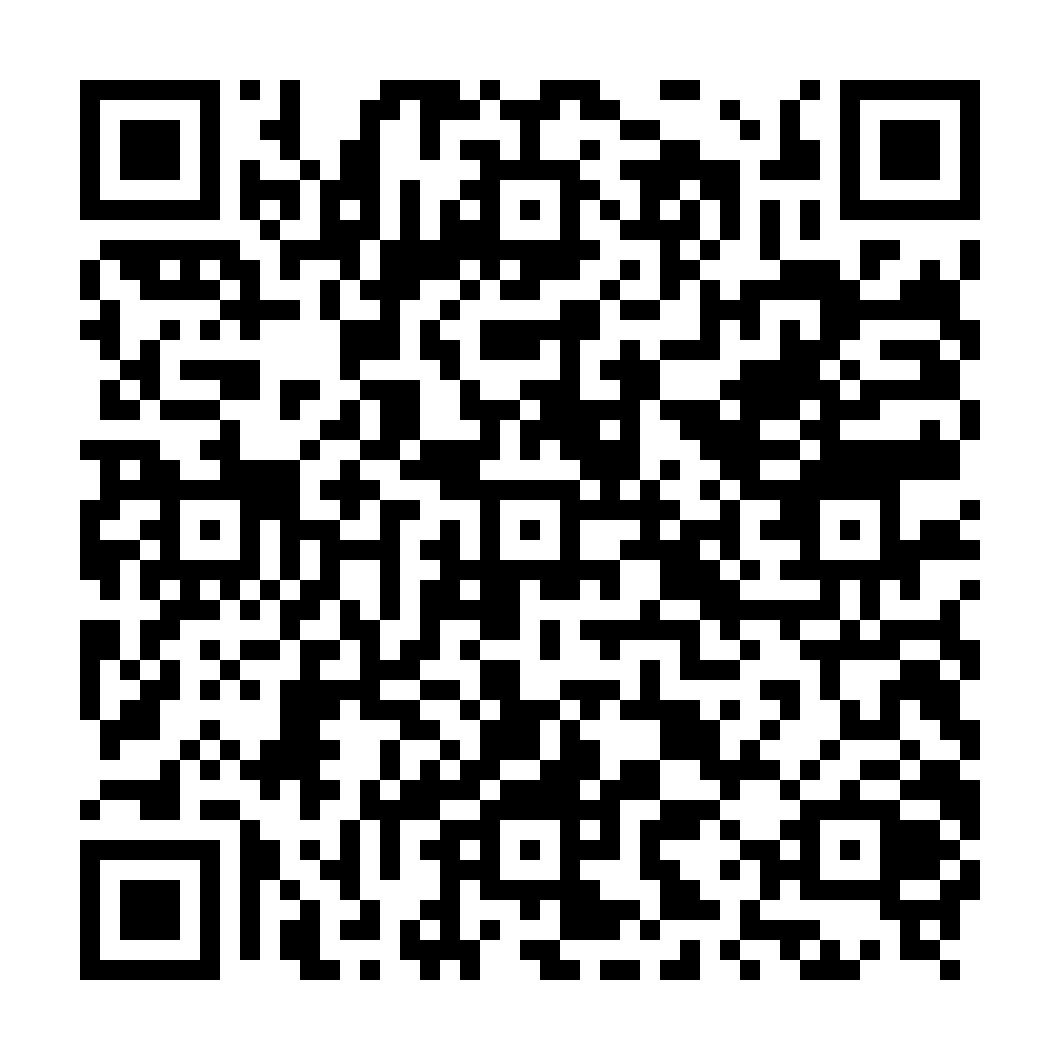
- Cosa occorre
- Avvio attività
- Estrazione del file csv originale
- Chiusura attività
 Guida all'estrazione dei log di messaggi PEC
Guida all'estrazione dei log di messaggi PEC
Cosa occorre
- Il file di log dei messaggi, prodotto in formato CSV e firmato con un certificato di firma automatica intestato al Responsabile del Servizio;
- La versione aggiornata del software di firma gratuito GoSign Desktop;
- Un software di elaborazione di fogli di calcolo (*);
(*) N.B.: il File estratto va aperto con un Reader come “Excel”, potrebbe essere necessario rinominare il file con un nome più breve per poterne permettere la corretta apertura e visione.
Avvio attività
Se ho la necessità di verificare l’avvenuto invio e/o ricezione di uno o più messaggi di posta certificata dalla mia casella Legalmail, posso richiedere al Gestore di Posta Certificata InfoCert la produzione del file di log dei messaggi.
L’esito di questa richiesta è rappresentato da un messaggio di posta certificata (proveniente dall’indirizzo: servizio_legalmail@legalmail.it) al quale sarà allegato un file in formato .csv che conterrà le informazioni estratte dai log e sarà firmato in formato P7M con un certificato di firma automatica intestato al Responsabile del Servizio.
Per prima cosa, quindi, sarà necessario accedere alla mia casella Legalmail e successivamente salvare in locale il file .csv firmato. (N.B.: il File estratto va aperto con un Reader come “Excel”, potrebbe essere necessario rinominare il file con un nome più breve per poterne permettere la corretta apertura e visione.)
Utilizzando le funzioni messe a disposizione dalla Webmail – o dal client che ho configurato – salverò il file di log all’interno di una cartella (Desktop, nell’esempio) per poterlo facilmente recuperare in seguito.
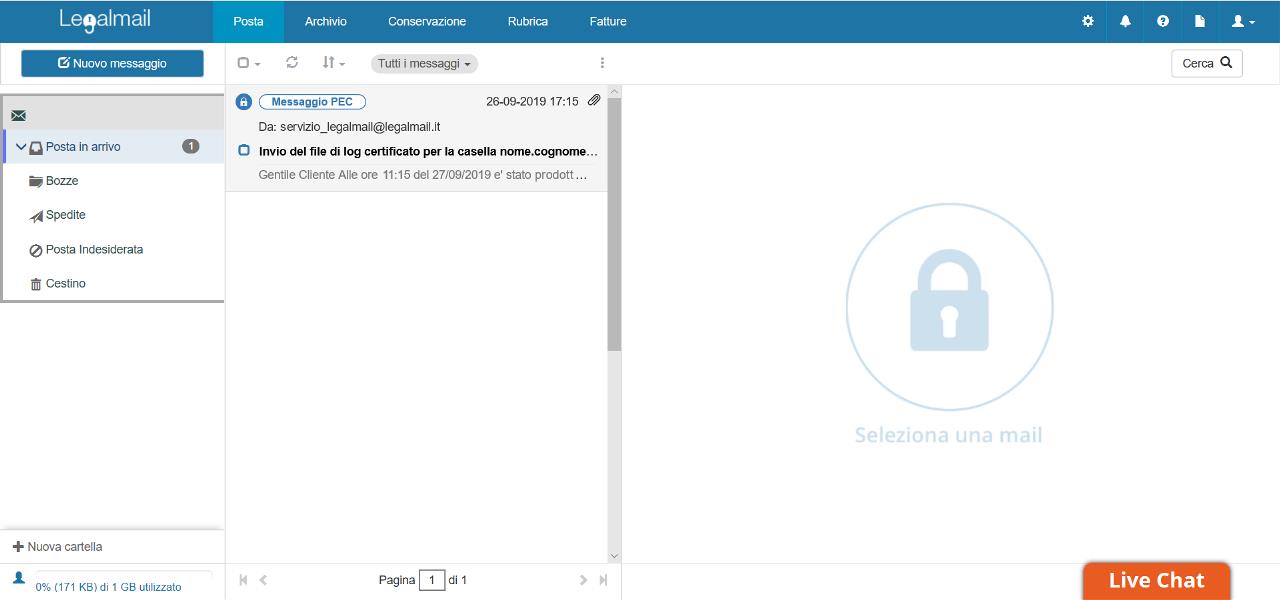
Estrazione del file csv originale
Un file firmato si presenta con l’estensione P7M.
Per poterlo utilizzare, soprattutto se ho bisogno di elaborare ulteriormente i dati che contiene, devo prevedere di estrarlo dal documento firmato ottenendo – di fatto – il documento pre-firma.
Sul mio computer è installato GoSign Desktop
GoSign Desktop mette a disposizione nella home page l’opzione "Verifica" che mi permette di selezionare il file di log e di richiamarlo all’interno del software.
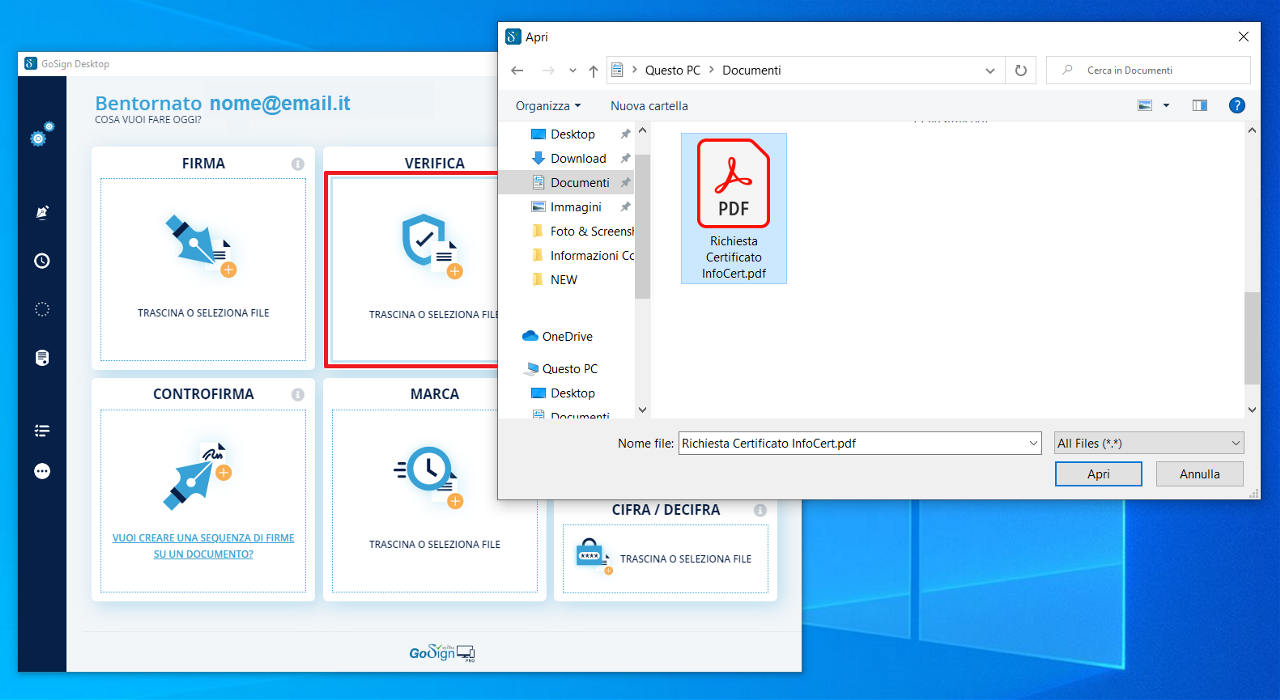
L’esito della verifica della firma apposta al log evidenzierà, come previsto, la validità della firma apposta dal Responsabile del Servizio.
A questo punto posso recuperare il log dei messaggi utilizzando il pulsante "Salva" posto nella parte inferiore del pannello di GoSign.
Il documento ottenuto, con estensione .csv, può essere utilizzato per qualunque ulteriore elaborazione.
N.B.: il File estratto va aperto con un Reader come “Excel”, potrebbe essere necessario rinominare il file con un nome più breve per poterne permettere la corretta apertura e visione.
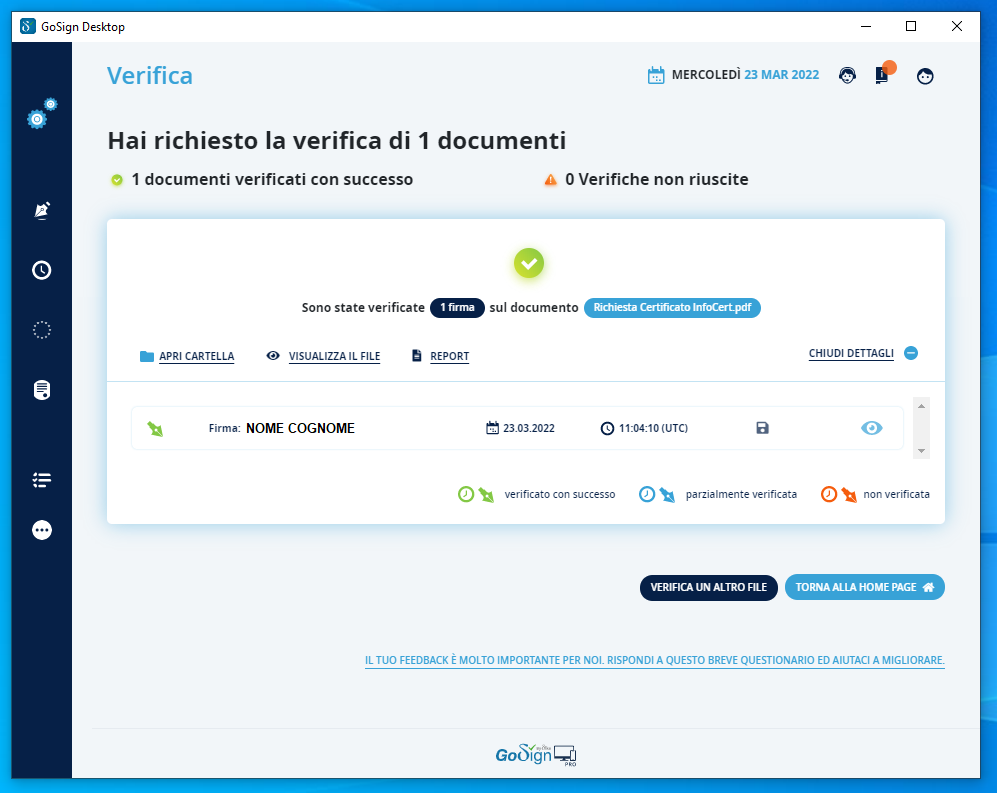
Chiusura attività
Una volta salvato il file, potrò disporre dei dati in esso contenuti utilizzando un programma di elaborazione di fogli di calcolo.
Posso considerare terminata la mia attività salvando la tabella ottenuta e passare all'analisi qualitativa dei dati.
